如何在Goland中调试Golang程序

Goland是一个非常流行的Golang集成开发环境(IDE),提供了许多强大的功能,其中就包括调试Golang程序。在本文中,我们将向您展示如何在Goland中设置和使用调试器来调试Golang程序。
1.安装Goland
首先,您需要安装Goland IDE。请前往JetBrains官网下载并安装最新版本的Goland。
2.创建Golang项目
在打开Goland后,我们将要创建一个新的Golang项目。单击"Create New Project"并选择Golang项目模板。
3.编写代码
在创建项目后,我们将要编写一些代码以测试和调试。让我们编辑main.go文件,您可以使用以下代码:
package mainimport "fmt"func main() { fmt.Println("Hello, World!")}4.设置调试器
接下来,我们将要设置调试器。在Goland的顶部菜单栏上,单击“Run”然后单击“Edit Configurations”。在“Run/Debug配置”窗口中,单击“+”号并选择“Go Build”。
在调试配置窗口中,您需要输入以下内容:
- Name: 定义一个名称,用于此调试配置
- Working Directory: 定义您的Golang项目所在的工作目录
- Go Tool Arguments: 定义您要运行的Golang程序的参数
5.调试代码
现在我们已经设置了调试器并编写了一些代码,我们可以开始进行调试了。要开始调试程序,请单击Goland的顶部菜单栏上的“Debug”按钮,或按下快捷键“Shift + F9”。
您会看到Goland的debug窗口已经打开了,并且程序已经开始暂停在main函数中的第一条语句。您现在可以使用调试器分步执行代码,查看变量和表达式的值,并探索您的程序的行为。
6.设置断点
如果您希望在您的代码中的特定位置设置断点,请单击行号旁边的空白区域。您会看到一个红色的圆点出现在该行上,这表明您已经成功设置了断点。
现在,当您开始调试程序时,程序会在您设置断点的位置停止执行,以便您可以检查程序在该点上的状态。
7.结束调试
当您完成调试程序时,您需要终止调试器。要终止调试,请单击Goland的顶部菜单栏中的“Stop”按钮,或按下快捷键“Shift + F2”。
结论
Goland是一个非常强大的Golang开发环境,提供了许多强大的调试功能。在本文中,我们向您展示了如何在Goland中设置和使用调试器来调试Golang程序。我们希望这篇文章能够让您轻松地开始调试您的Golang程序,并让您对Goland的调试器有更深入的了解。
以上就是IT培训机构千锋教育提供的相关内容,如果您有web前端培训,鸿蒙开发培训,python培训,linux培训,java培训,UI设计培训等需求,欢迎随时联系千锋教育。




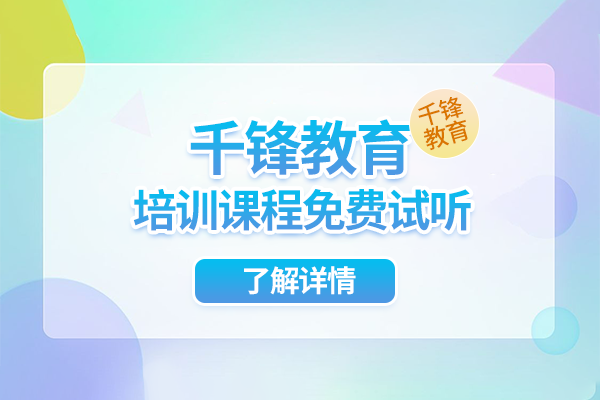
















 京公网安备 11010802030320号
京公网安备 11010802030320号